유튜브 넷플릭스 동영상 재생 및 녹화 캡쳐 검은화면 해결
요즘 컴퓨터나 노트북 그리고 태블릿등을 통해서 유튜브나 넷플릭스 등을 시청하는 경우 동영상이 검은색으로 나오거나 화면이 깜박거리는 경우가 있습니다. 그 외에도 마우스 커서가 깜박거리거나 사라지는 경우도 있는데 이러한 문제가 발생하는 경우 인터넷 브라우저의 하드웨어 가속을 꺼서 그래픽카드 성능을 낮추고 소프트웨어 성능으로 변경하느것으로 문제를 해결할 수 있습니다.
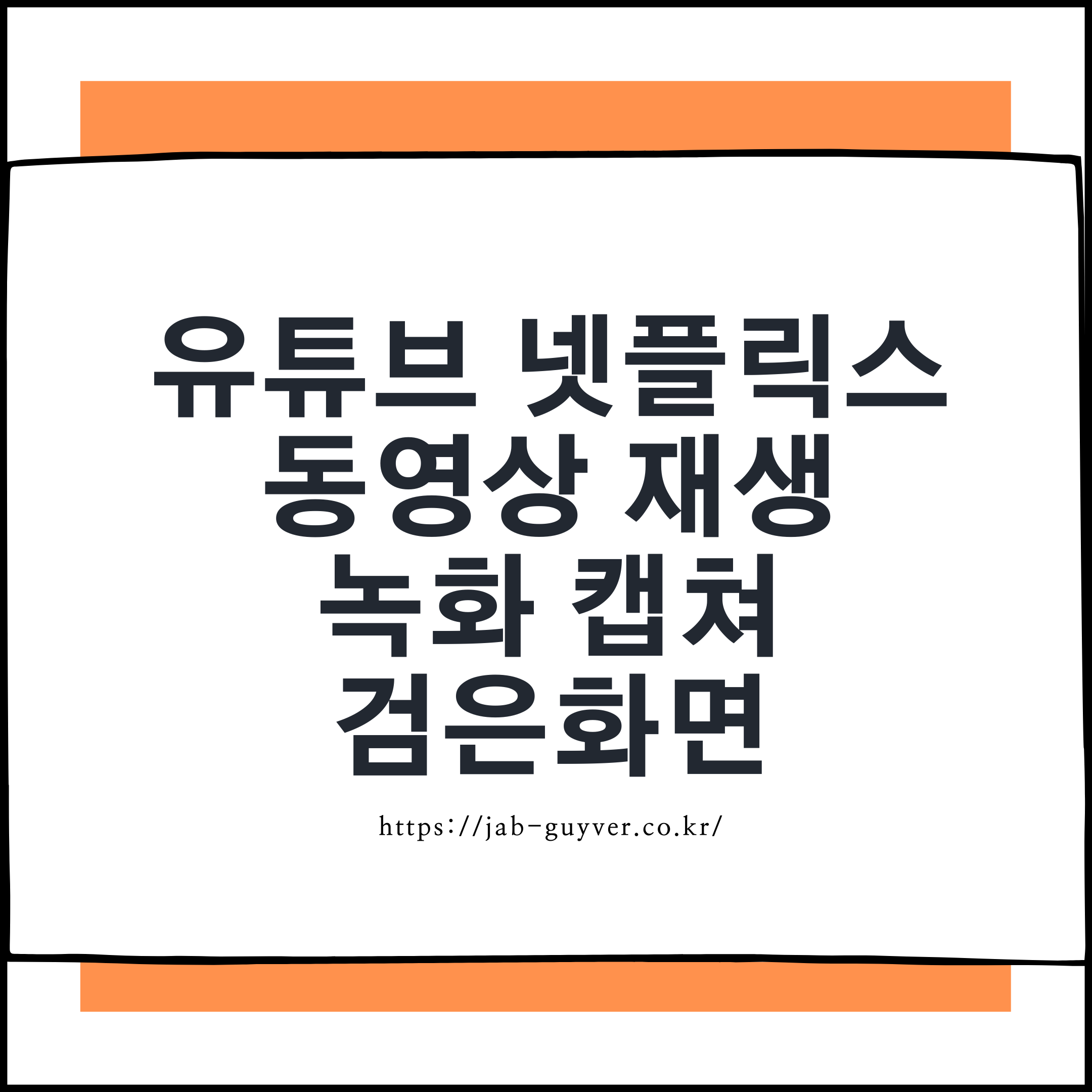
그리고 로컬 동영상을 재생 시 화면캡쳐 및 화면녹화 시 검은색으로 보인다면 동영상 플레이어 "다음 팟 플레이어, 곰플레이어, 윈도우 미디어플레이어 등등"에서 하드웨어 가속설정이 있다면 가속을 꺼주면 되지만 이 기능을 지원하지 않는 앱이라면 윈도우에서 디스플레이 설정을 통해 하드웨어 가속을 꺼줍니다.
하드웨어 가속끄기 필요한 상황
- 유튜브 및 넷플릭스 재생 시 검은화면 표시
- 유튜브 및 넷플릭스 등등 재생 시 화면이 깜빡거림
- 동영상 녹화 및 화면캡쳐 시 검은색으로 저장됨
- 인터넷 중 마우스 커서 사라짐
- 인터넷 브라우저 속도가 느려질때
대표적으로 하드웨어 가속을 끄는것으로 해결되는 문제는 5가지가 있습니다.
윈도우11 10 하드웨어 가속끄기
윈도우 사용자라면 디스플레이 설정을 통해 하드웨어 가속을 끌 수 있습니다.
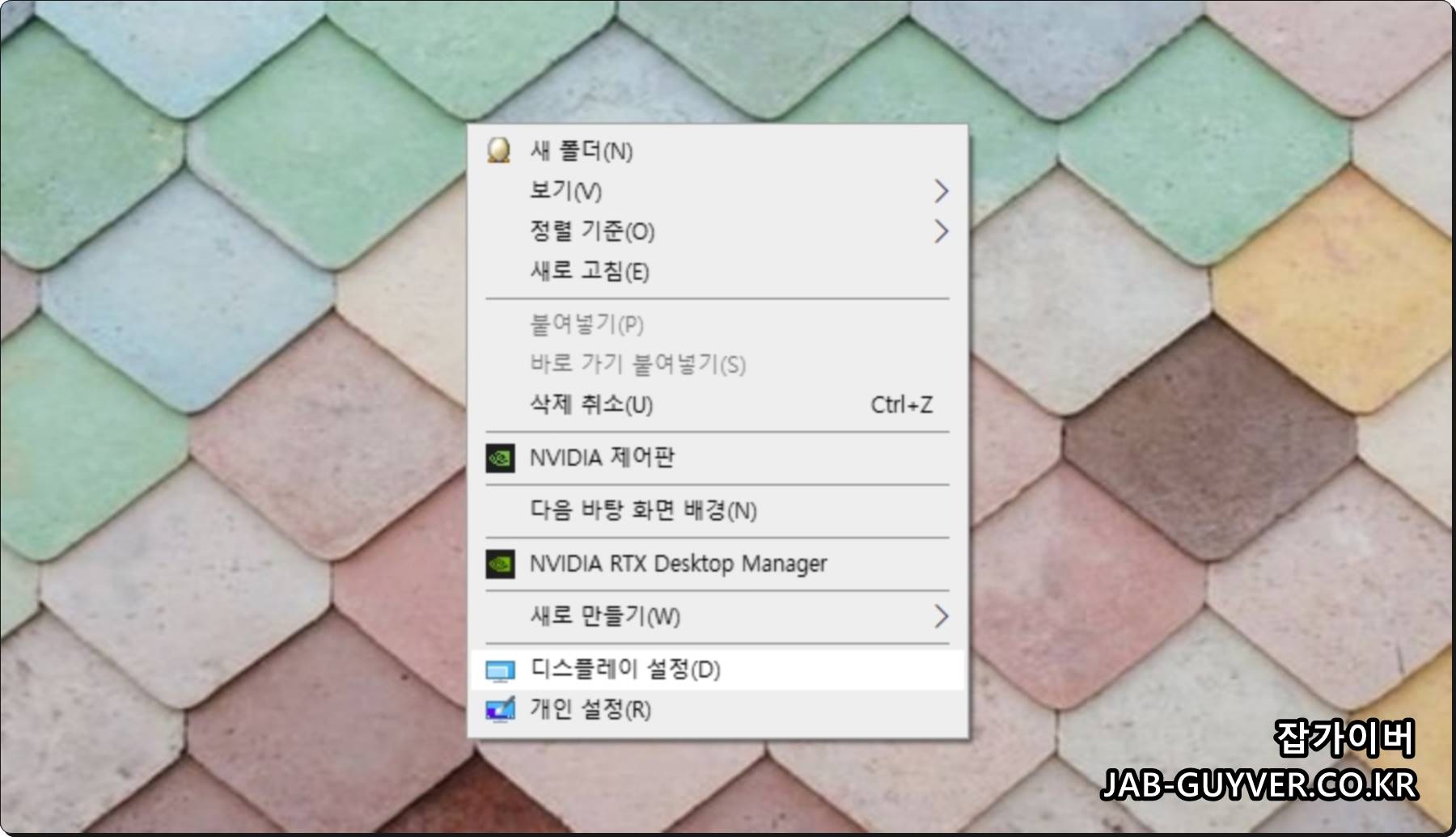
윈도우 바탕화면 빈 곳에 마우스 우클릭 후 디스플레이 설정으로 들어갑니다.
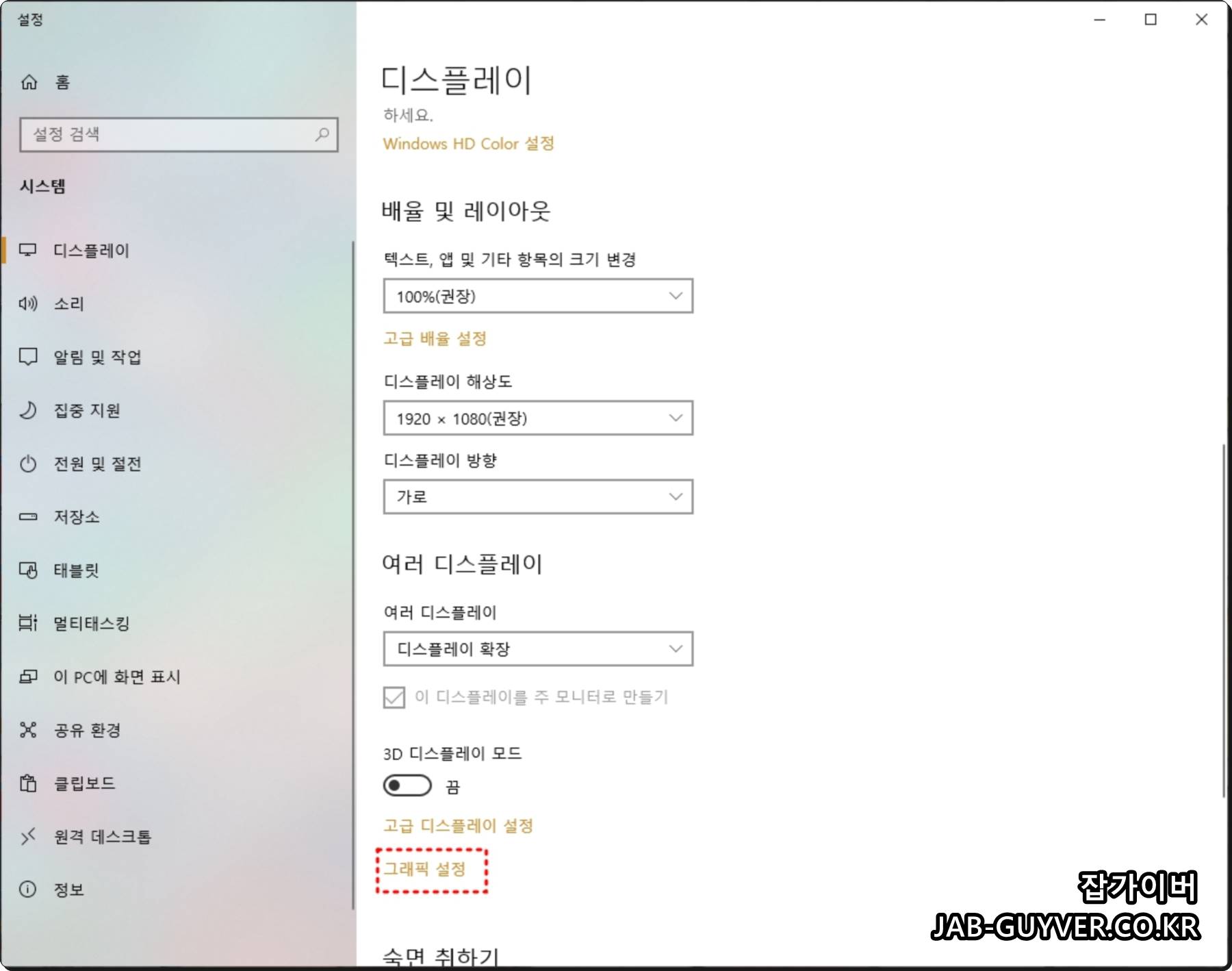

그래픽 설정 -> 비디오 재생을 통해 비디오 자동처리 및 낮은 해상도 동영상 재생을 통해 인터넷 스트리밍 동영상의 해상도를 절약할 수 있습니다.

그리고 고급 디스플레이 설정을 통해 어댑터속성으로 들어가면 새로고침 빈도를 변경할 수 있습니다.
수동으로 레지스트리 편집기를 통해 하드웨어가속을 끄고 싶다면 레지스트리 편집기를 실행합니다.
컴퓨터 \ HKEY_LOCAL_MACHINE \ SYSTEM \ CurrentControlSet \ Control \ GraphicsDrivers위 경로로 이동 후 새로만들기 -> DWORD (32BIT) 값으로 새로 만듭니다.
- DWORD 값 이름 : HwSchMode
- 하드웨어 가속켜기 스케쥴 값 : 2
- 하드웨어 가속끄기 스케쥴 값 : 1
이후 컴퓨터를 재부팅 하면 윈도우11 하드웨어 가속끄기 및 켜기가 가능합니다.
윈도우7 하드웨어 가속끄기

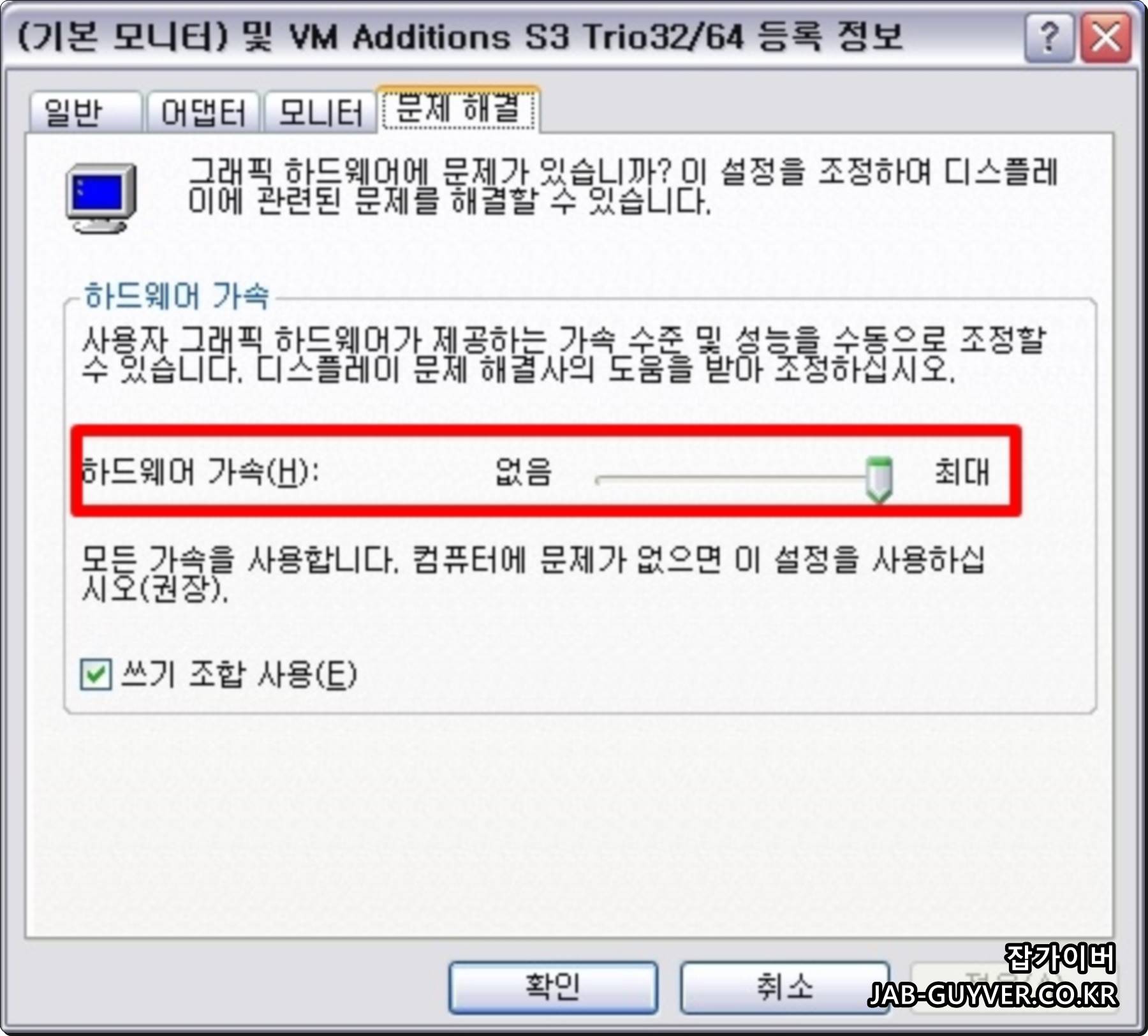
윈도우7 사용자라면 디스플레이 등록정보 -> 고급 -> 문제해결을 통해 하드웨어 가속을 최대로 되어 있는것을 왼쪽으로 이동해 없음으로 이동합니다.
해당기능이 정상적으로 작동하지 않는다면 다이렉트x 다운로드 받아 압축을 해제합니다.

directx.cpl 파일을 관리자권한으로 실행합니다.
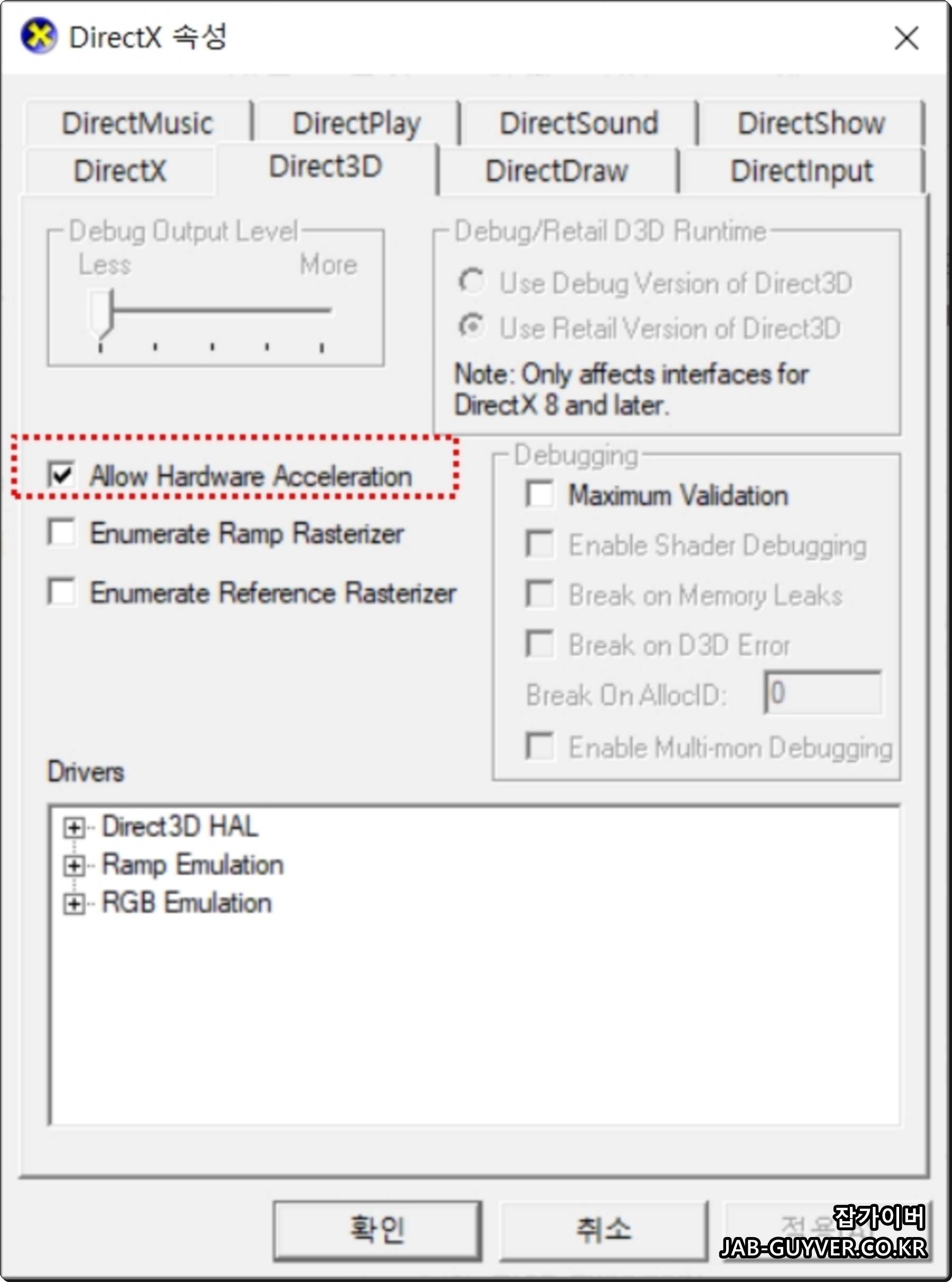

Allow HardWare Accelecration을 체크하면 하드웨어 가속을 킵니다.
반대로 체크를 해제하면 하드웨어 가속을 끄게 됩니다.
이후 동영상 화면캡쳐를 하거나 화면녹화 시 검은화면으로 나오느게 해결됩니다.
유튜브 및 넷플릭스 등 검은색 재생해결
유튜브나 넷플릭스, 쿠차, 디즈니 플러스등 구글크롬 인터넷 브라우저로 시청 시 동영상이 검은색으로 재생되는 경우 구글크롬에서 하드웨어 가속을 꺼야 합니다.
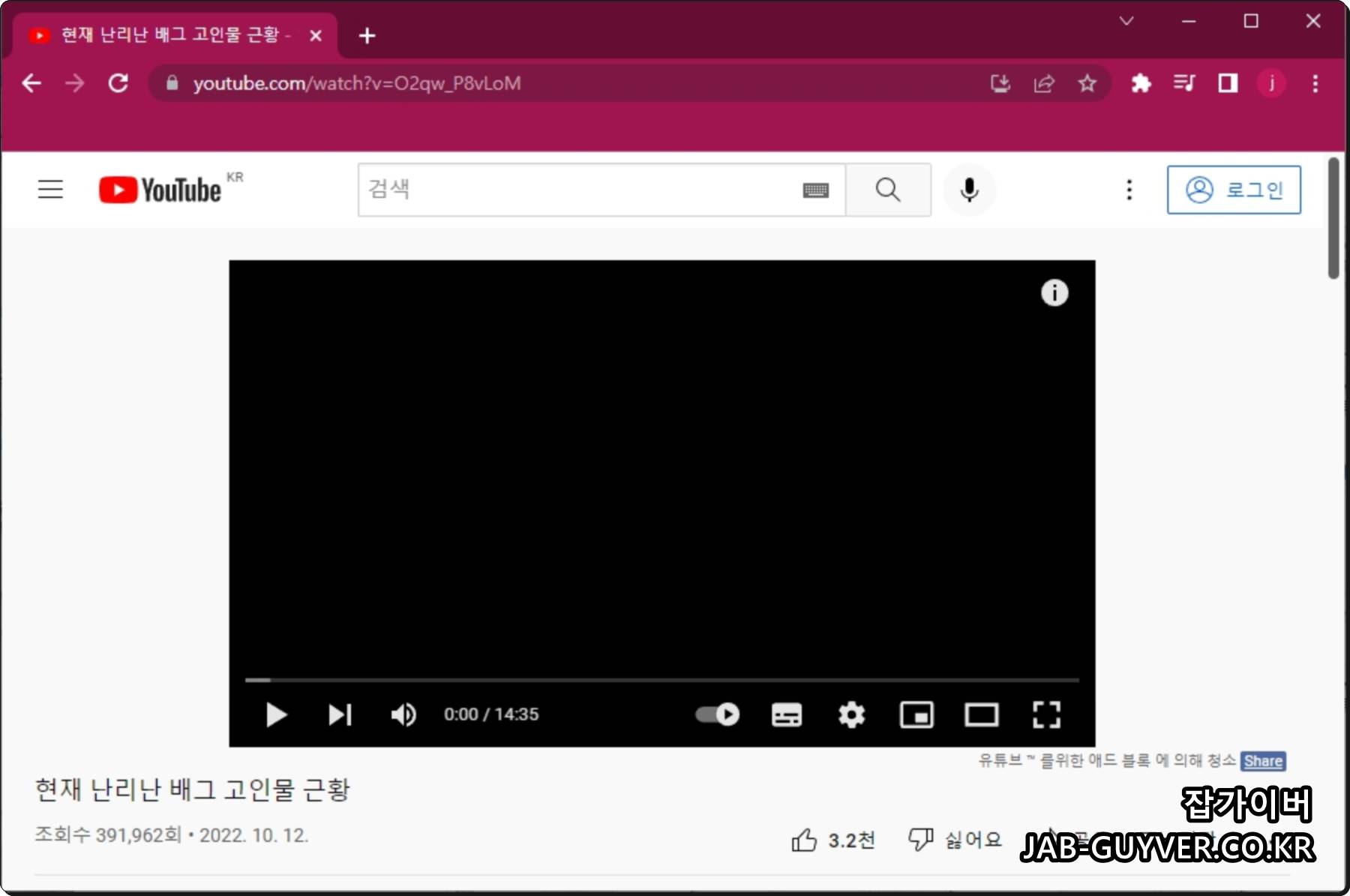
크롬에서 마우스커서가 사라지거나 깜빡이는 경우, 그리고 인터넷 브라우저가 렉 걸리는 경우에도 하드웨어 가속을 꺼줍니다.

구글크롬 설정으로 들어갑니다.


시작그룹 -> 고급 -> 가능한 경우 하드웨어 가속 사용으로 이동 후 체크를 해제합니다.
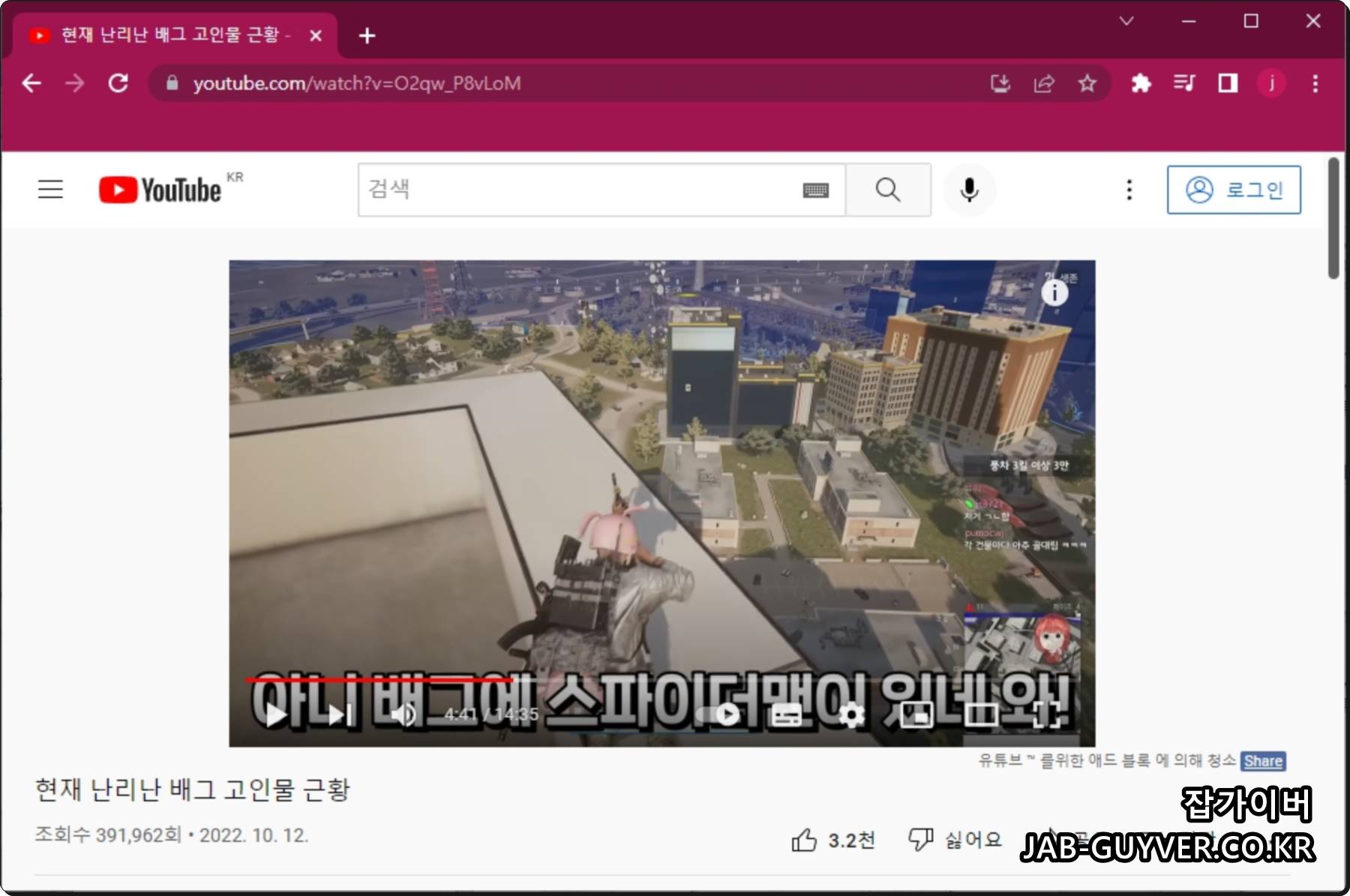
이상 동영상 재생 및 캡쳐 녹화 시 검은화면이 나오는경우 해결하는 방법에 해대 알아보았습니다.




